Jak provést měkký nebo tvrdý reset na Moto G6

Přečtěte si, jak provést měkký nebo tvrdý reset na chytrém telefonu Moto G6.
Režim rozdělené obrazovky na Moto G6 šetří skutečný čas. Pokud se například nemůžete rozhodnout, jaký telefon si koupit a chcete porovnat specifikace, nutnost přecházet z jednoho okna do druhého může být velmi otravná. Díky funkci rozdělené obrazovky můžete mít otevřená dvě okna vedle sebe.
Funkce je nejen užitečná, ale také se snadno nastavuje a používá. Nedělejte si starosti, pokud nejste příliš technicky zdatní, protože na to přijdete během chvilky. Existuje jen několik tipů, které musíte dodržovat, abyste z toho vytěžili maximum.
Povolení režimu rozdělené obrazovky na vašem Moto G6 Play je velmi jednoduché.
Jedna věc, kterou je třeba mít na paměti, je, že ne každá aplikace bude kompatibilní s režimem rozdělené obrazovky. Je na vývojáři aplikace, aby na to uživatele upozornil, ale bohužel ne všechny. Pokud si nainstalujete nekompatibilní aplikaci a pokusíte se s ní tuto funkci použít, zobrazí se vám zpráva.
Jedním ze způsobů, jak povolit režim rozdělené obrazovky, je použití metody přetažení. Klepněte na ikonu nedávno použité aplikace a v horní části se zobrazí zpráva, že je to místo, kam musíte přetáhnout jednu z aplikací, které chcete použít.
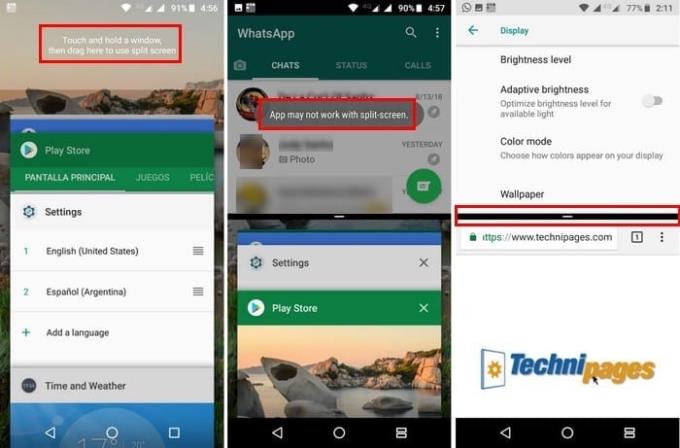
Když tam aplikaci přetáhnete, zůstane automaticky. Chcete-li přidat druhý do spodní části displeje, stačí na něj klepnout. Nyní byste měli mít dvě aplikace nad sebou s posuvníkem uprostřed, abyste mohli vidět více z jedné nebo druhé aplikace.
První metoda je prostě vynikající pro chvíle, kdy ještě nepoužíváte aplikaci. Pokud již nějakou používáte, můžete zapnout režim rozdělené obrazovky, aniž byste museli opustit aplikaci, kterou máte otevřenou.
Chcete-li to provést, dlouze stiskněte tlačítko posledních aplikací a aplikace, kterou právě používáte, se automaticky přesune do horní části displeje. Stejně jako u první metody použijte posuvník k zobrazení více jedné nebo druhé aplikace.
Je také možné vyměnit spodní aplikaci za jinou bez zavření všeho. Stačí klepnout na ikonu rozdělené nedávné aplikace, a zatímco zůstane horní aplikace, ve spodní části displeje se zobrazí aplikace, kterou máte otevřenou. Vyberte ten, kterým chcete aplikaci nahradit.
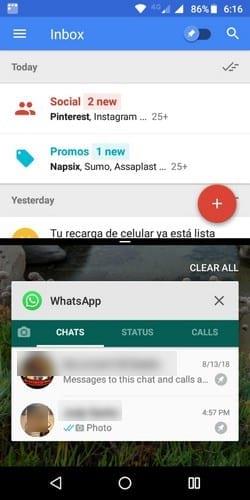
Jakmile budete mít režimu rozdělené obrazovky dost, máte více než jednu možnost, jak se z něj dostat. Můžete dlouze stisknout tlačítko posledních aplikací a aplikace ve spodní části se zavře. Budete muset otevřít pouze aplikaci, kterou jste měli nahoře.
Druhou možností, jak funkci zavřít, by bylo posunutí přepážky úplně dolů nebo nahoru, v závislosti na aplikaci, kterou chcete nadále používat.
Režim rozdělené obrazovky je šikovná funkce, která vám umožní mít otevřeno více než jednu aplikaci. Je to přímočaré použití, něco, co si uživatelé, kteří nejsou technicky zdatní, zamilují. Považujete tuto funkci za užitečnou? Dejte nám vědět do komentářů.
Přečtěte si, jak provést měkký nebo tvrdý reset na chytrém telefonu Moto G6.
Pomocí tohoto návodu se dozvíte, jak získat přístup ke slotu pro SD kartu a SIM kartu na chytrém telefonu Moto G6 Play.
Rozčiluje vás vaše Moto G6, jak automaticky opravuje váš pravopis? Pomocí těchto kroků deaktivujte funkci automatických oprav.
Naučte se používat funkci Split Screen Mode na chytrém telefonu Moto G6 Play.
Root Checker je aplikace, která kontroluje, zda jsou zařízení s Androidem, od chytrých telefonů po tablety, rootnutá či nikoliv? Nebo zda proces rootnutí proběhl úspěšně a efektivně?
I když už možná znáte a používáte Circle k vyhledávání mnoha věcí, pojďme se podívat na několik chytrých případů použití.
Přestože Android i iOS mají opatření pro sledování zařízení, stále existuje spousta věcí, které mohou zloději udělat, aby vám zabránili ve sledování vašeho telefonu, jakmile ho ukradnou.
Ztráta telefonu je jednou z nejfrustrujících zkušeností, které můžete zažít. I když se vám nemusí podařit získat zpět své staré zařízení, existují způsoby, jak obnovit data.
Chtěli jste někdy ze svých přátel udělat legraci hloupým hlasem? Díky některým aplikacím pro chytré telefony už k tomu nepotřebujete objemný počítačový software.
Uvolnění úložného prostoru na telefonu Android není zábavné, ale nemusí být nudné. Aplikace Soubory od Googlu promění často pomalé ruční čištění v rychlý a snadný proces.
Smazané kontakty v telefonech se systémem Android budou přesunuty do koše Kontaktů Google, odkud je můžete obnovit podle níže uvedených pokynů.
Android je vybaven spoustou bezpečnostních funkcí, ale mnoho z nich je skryto hluboko v nastavení, takže se často nepoužívají.
Někdy, pokud se s tímto nástrojem v telefonu Android vyskytne problém, je jedním z doporučených řešení odinstalace a opětovná instalace Obchodu Google Play.
Možná vám vypršela platnost platební karty Google Play nebo chcete přejít k nové bance. Zde je návod, jak z účtu Google Play odstranit platební metodu.












